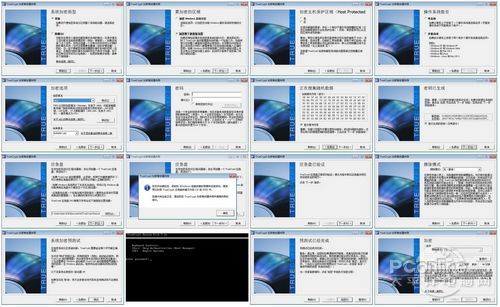|
三、限制过多、步骤复杂的全硬盘加密方法 初学者不要轻易尝试 3.1 真正的没有密码无法登陆系统 在Windows中使用登陆密码来限制别的用户使用电脑是个最常用的方式,可是目前有许多破解Windows密码的工具,让Windows密码形同虚设。接下来让我们使用TrueCrypt来加密操作系统,真正做到没有TrueCrypt密码就连系统都进不了,同时也可以进行整个硬盘分区的加密操作。 这里不建议初学者进行这样的加密操作。进行加密前硬盘中有重要资料的用户也请先备份重要资料到其它存储设备中,以防不测,成功加密后再行拷贝回去。 注:以下操作需要用户拥有刻录机 没有的同学就别尝试了。(硬要尝试的可以尝试出动虚拟光驱) 注:以下操作对硬盘分区有严格要求,有逻辑分区的需要在vista以上的系统才支持加密。多系统分区的则直接不支持。 加密整个硬盘包括系统分区具体步骤: (1)TrueCrypt主界面→创建加密卷→加密系统分区或整个系统所在硬盘→系统加密类型(同样分为常规及隐藏两种,这里选择常规)。 (2)要加密的区域(仅系统分区还是整个硬盘,这里选加密整个硬盘,如果只想加密系统让别人无法登陆,那么就选择加密系统分区)。 (3)加密主机保护区域(品牌机大多数都有,这里选是)。 (4)操作系统数目(根据实际情况选择)。 (5)加密选项→设置密码→收集随机数据→自动生成密钥。 (6)创建应急盘防止意外事故导致系统无法进入→验证应急盘(这里无法跳过,没有刻录机无法刻盘进而进行应急盘验证)应急盘根据用户每次的加密而不同,旧的应急盘无法使用在新的加密方案中。 (7)选择擦除模式,复写越多速度越慢。 (8)加密预测试→重启电脑→输入刚才设置的加密密码→测试成功。 (9)进行加密(数据越多,加密算法越复杂耗时越久,将硬盘中原有的文件都进行加密操作)→完成。 经过以上操作后用户使用该硬盘进入系统时都会在系统加载前要求输入TrueCrypt密码,这样什么破解Windows登陆密码的方法都是浮云了。 进入已经被TrueCrypt加密了的系统后与平时使用的操作系统无二样,只是该硬盘的所有数据(新建文件、修改文件)等的操作都会被进行加密操作(这里指全盘加密的情况下)。各加密分区可以正常使用。 如果将硬盘拿到别的电脑中以从盘形式连接,在用另一个硬盘的操作系统引导启动电脑,进入该系统后再查看被加密了的硬盘,可以看到该加密硬盘除了C盘外其它分区都处于未分配状态,C盘处于未格式化状态,不过千万不要去格式化与重新帮该加密硬盘分区,否则里边的数据就灰飞烟灭了。
|
正在阅读:FBI也没辙?超强加密软件TrueCrypt全教程FBI也没辙?超强加密软件TrueCrypt全教程
2012-04-13 18:18
出处:PConline原创
责任编辑:zhangxinxin
键盘也能翻页,试试“← →”键
| 本文导航 | ||
|